Biztonságos megjegyzések létrehozása az OS X rendszerben

Tudjuk, mennyire nehéz emlékezni a jelszavakra és más érzékeny információkra. A kísértés, hogy írjuk le, nagyszerű, de soha nem ajánlott. Szerencsére, ha az OS X-et használja, biztonságos jegyzeteket hozhat létre, és csak egy jelszót kell emlékeznie.
A biztonságos jegyzetek kicsit többet jelentenek, mint a szöveges fájlok, amelyek védik őket. A kulcstartóban laknak, és annyi lehet, amennyit csak akar.
Biztonságos jegyzetek létrehozásához nyissa meg a Kulcsfontosságú hozzáférés segédprogramot, amely elérhető a Segédprogramok mappában, vagy keresse meg a Spotlight használatával. Látod, hogy számos olyan elem szerepel a „Kulcstartók” alatt, amelyek alatt hat kategória van, amelyek közül az egyik a „Biztonságos megjegyzések”.

Kattintson a „Biztonságos megjegyzések” gombra, majd kattintson a segédprogram alján található „+” gombra.
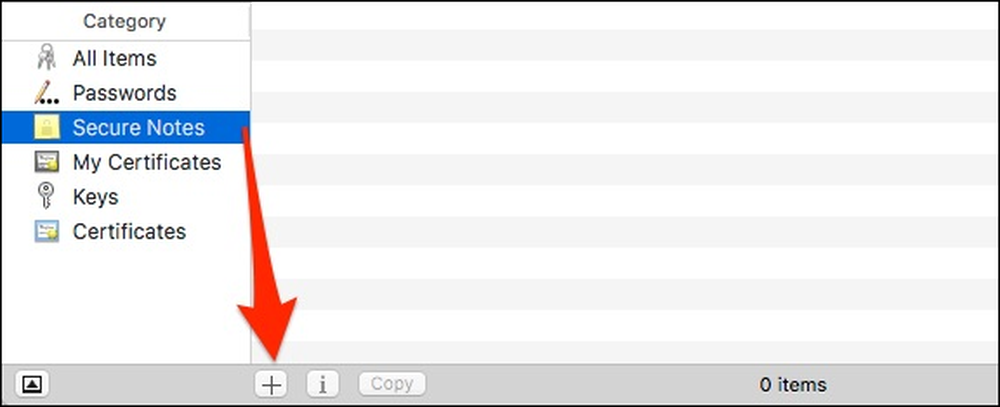 A „+” új, biztonságos jegyzetet hoz létre, az „i” megnyitja a tulajdonságait, majd „másolhatja” azt egy új biztonságos jegyzetbe.
A „+” új, biztonságos jegyzetet hoz létre, az „i” megnyitja a tulajdonságait, majd „másolhatja” azt egy új biztonságos jegyzetbe. Ezt követően megjelenik egy párbeszédablak, amelyben megkérjük, hogy írjon be egy „Kulcstartó elem nevét”, majd adja hozzá az új jegyzet adatait.
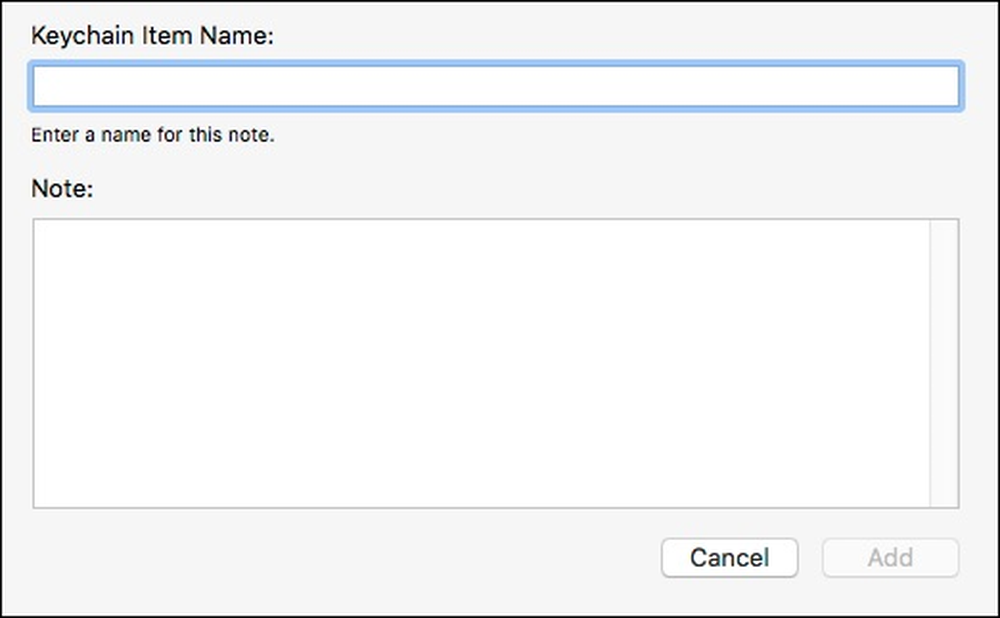 Adja meg a biztonságos megjegyzés nevét, majd írja be vagy illessze be az adatokat egy másik forrásból.
Adja meg a biztonságos megjegyzés nevét, majd írja be vagy illessze be az adatokat egy másik forrásból. Itt van itt az a hely, ahol az új biztonságos jegyzetünk mentésre kerül. Ez a biztonságos jegyzet a „belépés” kulcstartóba kerül. A „iCloud”, „System”, „Sophos” vagy „System Roots” biztonságos jegyzetet is mentheti, bár a személyes adatokat tartalmazó jegyzet egyszerű elkészítése céljából nem igazán számít.

Miután létrehozta a biztonságos jegyzetet, duplán kattinthat rá, és engedélyezheti, hogy minden alkalmazás hozzáférjen hozzá, vagy csak egyesekhez. Azt is megkövetelheti, hogy a kulcstartó jelszava is legyen, mielőtt egy alkalmazás hozzáférhet hozzá.

Az „Attribútumok” opció lehetővé teszi, hogy megváltoztassa a biztonságos jegyzet nevét, megnézze, mikor jött létre és módosult, valamint megjeleníti a megjegyzést.
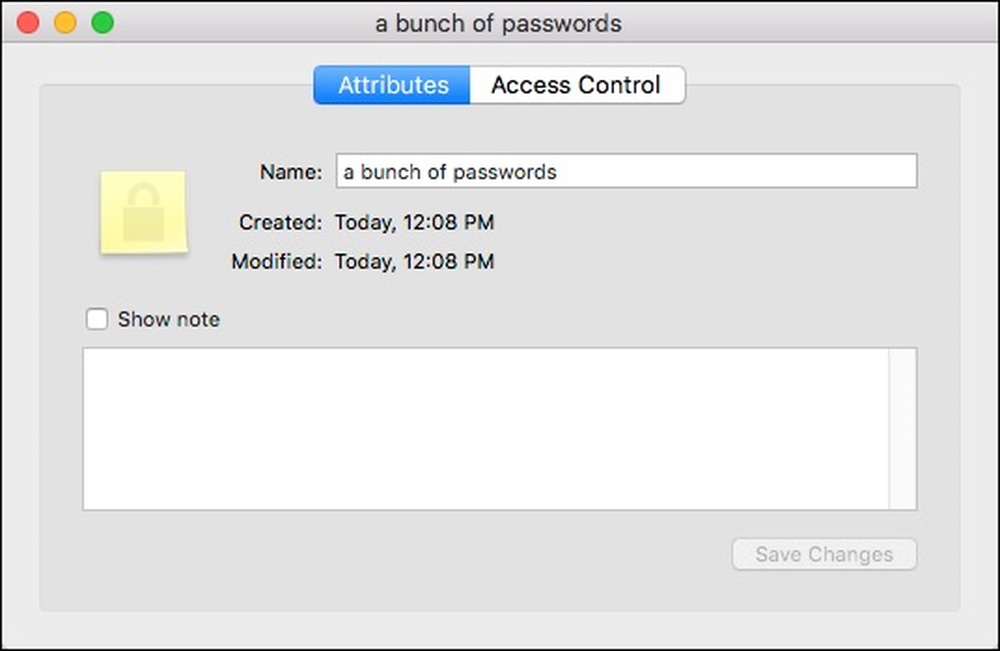 A „megjegyzés megjelenítése” gombra kattintva megtekintheti a jegyzetet a jelszó megadása után.
A „megjegyzés megjelenítése” gombra kattintva megtekintheti a jegyzetet a jelszó megadása után. Ha a „megjegyzés megjelenítése” gombra kattint, megjelenik egy jelszó párbeszédablak. Ha az „Mindig engedélyezve” lehetőséget választja, akkor a jegyzet megjelenítéséhez nem szükséges a jelszó. Ezért, ha a jegyzetet biztonságban szeretné tartani, válassza az „Engedélyezés” lehetőséget, így a következő alkalommal, amikor megnyitja, újra meg kell adnia a jelszót.
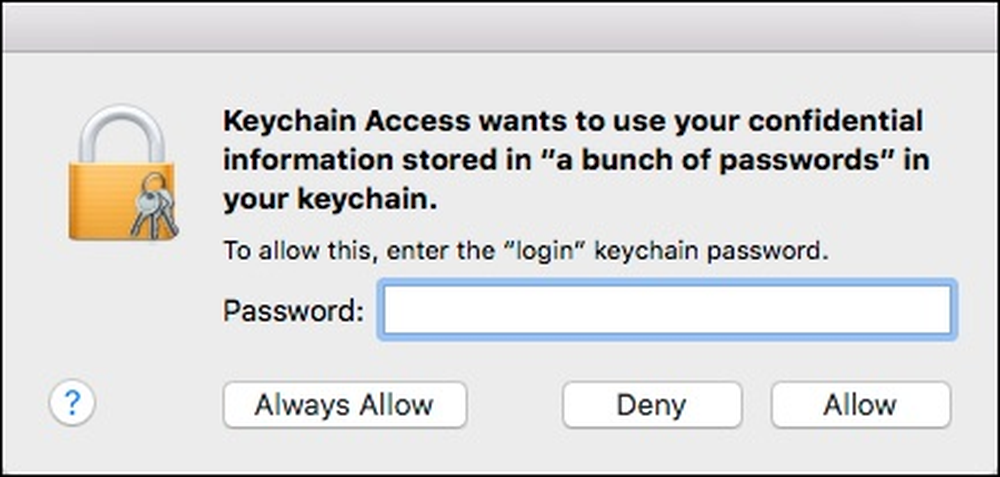 Itt adja meg a rendszer jelszavát, és válassza az „Engedélyezés” lehetőséget, így a biztonságos jegyzetet a jövőben nem lehet megnyitni.
Itt adja meg a rendszer jelszavát, és válassza az „Engedélyezés” lehetőséget, így a biztonságos jegyzetet a jövőben nem lehet megnyitni. A biztonságos jegyzetek nagyszerű módja a magán- vagy titkos információk védelmének. Ha hosszú jegyzetet szeretne írni, vagy átadni valamit egy másik forrásból, egyszerűen másolja be és illessze be a biztonságos jegyzetbe, majd törölje a régi elemet.
Fontos megjegyezni, hogy azonban a létrehozott biztonságos üzenetek csak annyira biztonságosak, mint a jelszavunk, és ahogy mindannyian tudnunk kell, a jelszavak alig a legjobb eszköz az információ biztosítására. Függetlenül attól, hogy ez az egyetlen módja annak, hogy megvédje a kulcstartó elemeket, győződjön meg róla, hogy erős jelszót használ, amit nehéz kitalálni vagy feltörni.
Ha kérdése vagy megjegyzése szeretne hozzáadni, kérjük, hagyja visszajelzését a fórumunkban.




